긴급 데이터 복구: 로컬 서비스 또는 소프트웨어?

사진, 업무 파일, 동영상 등 중요한 데이터를 갑자기 잃어버리면 많은 사람들이 “즉시 복구해야 한다!”는 긴박감을 느낍니다. 동시에 다른 사람이 자신의 데이터를 볼까 봐 개인정보 보호에 대한 우려를 느끼는 경우가 많습니다. 실제로 전문 서비스에 복구를 요청할 경우 제3자가 데이터에 액세스할 가능성이 있기 때문에 일부 사용자는 “당황스럽다” 또는 “불편하다”고 느낄 수 있습니다.”
이 문서에서는 전문 서비스와 소프트웨어를 사용한 자체 복구 옵션을 비교하고 다음을 소개합니다. Magic Data Recovery, 는 전문 지식이 없어도 데이터를 안전하고 빠르게 복구할 수 있는 소프트웨어입니다.
Windows 7/8/10/11 및 Windows Server 지원
목차
Express 데이터 복구 서비스의 현실과 가격
Express 데이터 복구는 데이터 복구 및 분석에 우선순위를 두는 서비스로, 최소 몇 시간 또는 당일에 데이터를 복원할 수 있습니다.
예를 들어, “Express 데이터 복구'와 같은 전문 서비스는 서비스 제공업체를 방문하거나 우편으로 장치를 보내면 HDD, SSD, USB 드라이브 등의 데이터를 분석하고 복구할 수 있습니다.
하지만 물리적 손상(예: 모터 고장, PCB 화상)은 수만 엔의 비용이 드는 전문 클린룸 작업이 필요한 경우가 많습니다.
반면에 논리적 손상(예:, 실수로 인한 삭제, 서식 오류 또는 인식 문제)는 Magic Data Recovery 같은 적절한 소프트웨어를 사용하여 신속하게 해결할 수 있습니다.
시간 및 비용 비교: 서비스 제공업체 대 소프트웨어
아래 표는 익스프레스 데이터 복구 서비스와 복구 소프트웨어를 비교한 것입니다 Magic Data Recovery. 어떤 옵션을 선택해야 할지 잘 모르겠다면 다음을 참조하세요:
| 비교 항목 | 익스프레스 데이터 복구 서비스 | Magic Data Recovery(소프트웨어) |
|---|---|---|
| 지원되는 문제 | 물리적 및 논리적 장애 | 주로 논리적 오류(예: 삭제, 포맷, RAW) |
| 복구 시간 | 몇 시간~1일(현장) | 몇 분에서 몇 시간(집에서) |
| 비용 범위 | ¥30,000 - ¥150,000 | 7,278엔(1년 라이선스, 세전), 영구 버전 약 10,192엔(세전) |
| 필수 지식 | 전문 인력 필요 | 초보자를 위한 가이드가 포함된 사용자 친화적인 인터페이스 |
| 성공률 | 높음(물리적 장애 포함) | 높음(논리적 장애에 특화됨) |
| 사용 편의성 | 기기 배송 또는 우편이 필요합니다. | 집에서 즉시 복구 |
| 비용 대비 성능 | ★★★☆☆ | ★★★★★ |
요약:
Microsoft의 공식 지침에 따른 안전한 데이터 복구 단계
이 원칙에 따라 Magic Data Recovery는 스캔을 시작하는 데 필요한 시간을 최소화하여 삭제 또는 포맷 후 즉시 데이터 복구를 시작할 수 있습니다. 따라서 빠른 데이터 복구를 위한 가장 효과적인 도구입니다.
빠른 데이터 복구를 위한 권장 도구: Magic Data Recovery
Magic Data Recovery는 초보자도 사용하기 쉬운 익스프레스 데이터 복구 소프트웨어입니다.
주요 기능:
즉시 스캔: 장치를 연결하자마자 스캔을 시작합니다.
폭넓은 디바이스 지원: HDD, SSD, USB, SD 카드, 외장 하드 드라이브 등과 호환됩니다.
지원되는 파일 시스템: NTFS, FAT, exFAT, ReFS 등 주요 포맷을 지원합니다.
파일 미리보기: 복구하기 전에 파일을 미리 보고 불필요한 복구를 방지합니다.
가이드 사용자 인터페이스: 초보자를 위한 간단하고 따라하기 쉬운 단계.
Magic Data Recovery를 사용하여 데이터를 안전하게 복구하는 방법
데이터 복구에 대해 부끄럽다고 느끼거나 직접 하는 것이 어렵다고 생각한다면 Magic Data Recovery가 가장 안전하고 쉬운 솔루션입니다.
사용 방법은 다음과 같습니다:
1. 다운로드 및 설치
공식 사이트에서 Magic Data Recovery를 다운로드하여 PC에 설치하세요.
Windows 7/8/10/11 및 Windows Server 지원
2.복구하려는 드라이브를 선택합니다.
시작되면 연결된 모든 드라이브(HDD, SSD, USB, SD 카드 등)가 표시됩니다.
복구하려는 드라이브를 선택하고 손실된 데이터 검색을 클릭합니다.
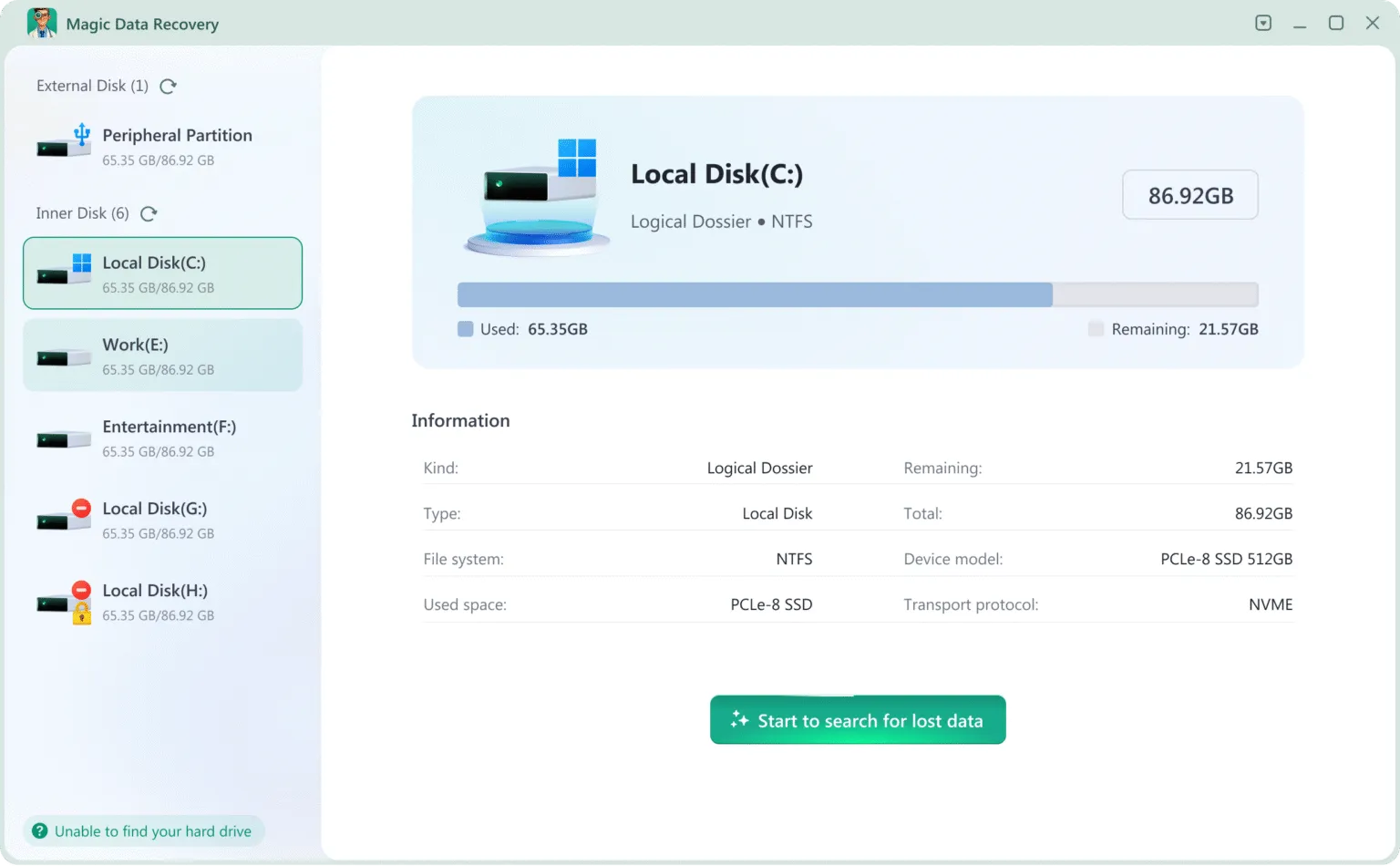
3. 스캔이 완료될 때까지 기다립니다.
Magic Data Recovery가 자동으로 드라이브를 스캔하고 복구 가능한 모든 파일을 나열합니다. 스캔하는 동안에는 장치 사용을 자제해 주세요.
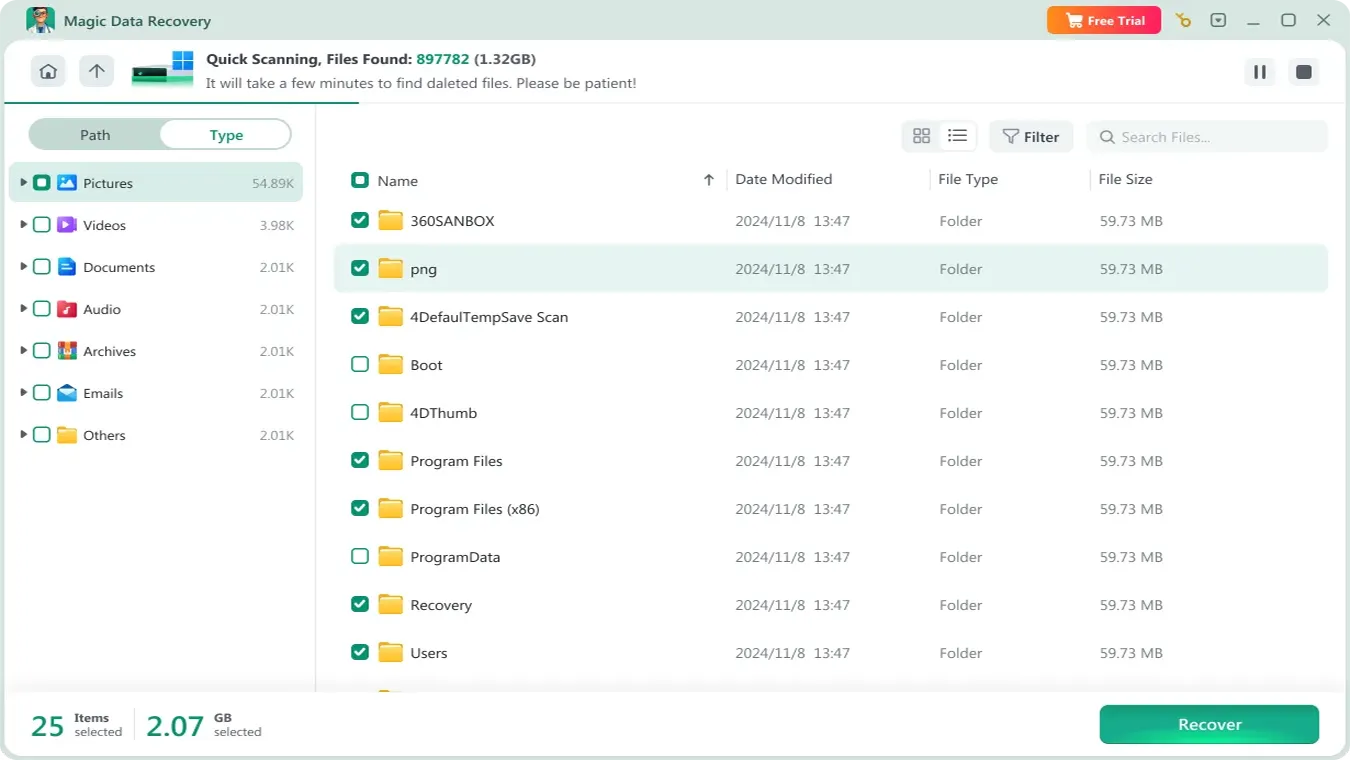
4. 파일 미리보기 및 확인
소프트웨어가 감지한 파일을 미리 볼 수 있습니다. 복구할 필요한 파일만 선택하세요.

5. 복구된 파일 저장
원본 데이터를 덮어쓰지 않도록 복구된 파일을 다른 드라이브에 저장하세요.
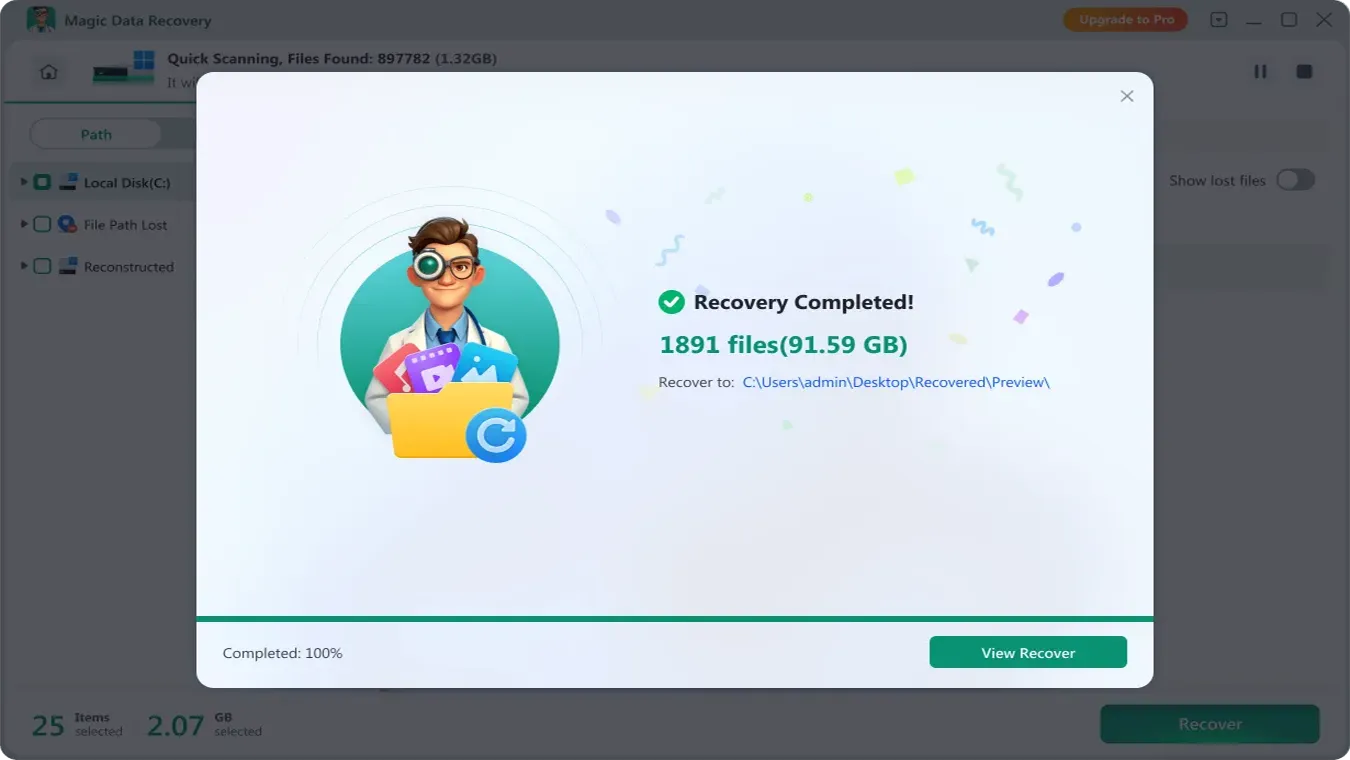
여기에서 동영상 가이드를 볼 수도 있습니다:
결론
긴급한 데이터 손실 상황에서는 가능한 한 빠르고 안전하게 비공개로 데이터를 복구하는 것이 중요합니다. 빠른 데이터 복구 서비스는 물리적 손상에 이상적이지만, Magic Data Recovery는 삭제 또는 포맷 같은 논리적 장애에 가장 적합한 해결책이 될 수 있습니다. 앞서 설명한 바와 같이 Magic Data Recovery는 사용자 친화적인 인터페이스와 함께 사용이 간편하며, Microsoft의 데이터 복구 원칙을 준수하여 안전성과 효율성을 모두 보장합니다.
익스프레스 데이터 복구가 유일한 옵션이라고 걱정하기 전에, 가정에서 효율적이고 안전한 개인 데이터 복구 경험을 위해 Magic Data Recovery를 사용해 보세요.
Windows 7/8/10/11 및 Windows Server 지원
자주 묻는 질문
1. 익스프레스 데이터 복구 비용은 얼마인가요?
2. 직접 익스프레스 데이터 복구를 수행할 수 있나요?
3. Express 데이터 복구 서비스와 Magic Data Recovery의 차이점은 무엇인가요?
바실리는 이 분야에서 약 10년간 실무 경험을 쌓은 데이터 복구 전문가입니다. 그는 경력 전반에 걸쳐 삭제된 파일, 포맷된 드라이브, 손실된 파티션 및 RAW 파일 시스템과 관련된 수천 건의 복잡한 사례를 성공적으로 해결했습니다. 그의 전문 지식은 헥스 에디터와 같은 전문 도구를 사용한 수동 복구 방법과 복구 소프트웨어를 사용한 고급 자동화 솔루션을 모두 다룹니다. 바실리의 사명은 IT 전문가와 일반 사용자 모두에게 신뢰할 수 있는 데이터 복구 지식을 제공하여 소중한 디지털 자산을 보호할 수 있도록 돕는 것입니다.



